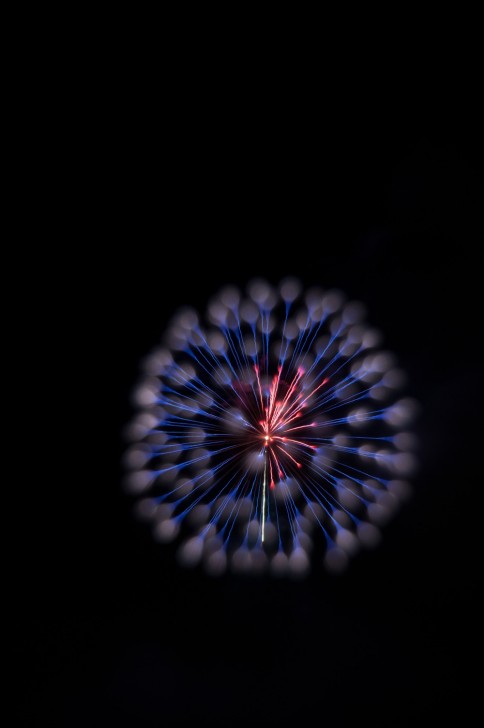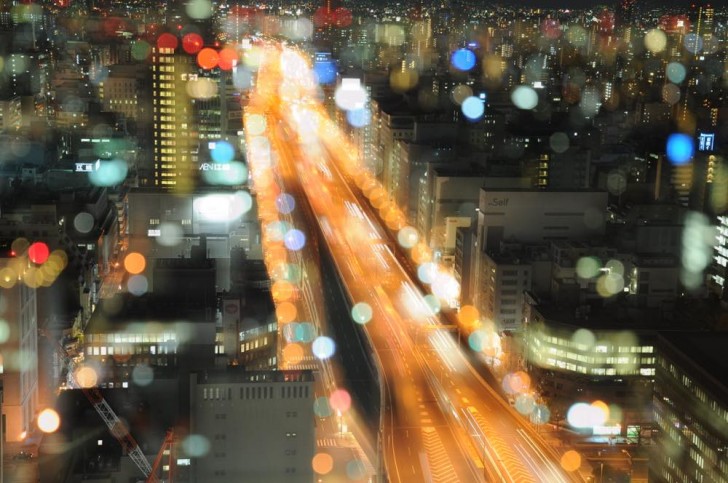素晴らしいデジタルカメラを買ったのにその多くが部屋のおしゃれなインテリアや文鎮など、購入時に意図していない役割を果たしているのは何故でしょうか。
それはそもそも撮り方が分からないことと、近年のデジタルカメラの多機能化が進み、用語や操作方法など覚えたり理解すべきことが非常に多いことが挙げられるでしょう。
ここでは真似するだけで誰でも簡単に撮影できる、魔法の設定を皆様にお伝えしていきます。
さあ、いまこそあなたのカメラが真価を発揮する時です!(記事中の測光モードは全て分割測光です)
【脱初心者を目指したい人はこちらもオススメ】
脱初心者!一眼レフで綺麗な写真を撮るための設定と撮影方法
背景のボケた写真を撮る
デジタルカメラを使っているのにiPhoneよりも背景がボケない・・こんなことはありませんか?
iPhoneは被写体に接近してピントを合わせれば背景がボケますが、デジタルカメラはそう簡単にはいきません。デジタルカメラはレンズや被写体との距離、絞りの数値によってボケ具合が変化します。つまり設定することでデジタルカメラはボケ具合を自在に調節できるのです。
ぼかすことに重点を置く時は「絞り優先(Av)」で撮影しましょう。これはボケ具合をもっとも簡単に調整できる撮影モードで、ぼかすなら絞り優先と覚えておいてください。
それでは作例とともに背景ボケの世界を見ていきましょう。
ぼかす方法
- 撮影モード:絞り優先(Av)
- 絞り:最小
手前の花の前面だけにピントがあっており背景はどこなのか判別できないほどボケています。これは絞りの値が小さいほどピントの合う範囲が狭くなるためであり、手前から奥まで全部にピントを合わせたいなら絞りの値を大きくする必要があります。
ここまでボケる設定は、綺麗な被写体があるのに背景を見せたくない場合に有効です。
ポートレート撮影の時に絞りの値が小さいレンズ(F1.8など)で写真を撮ると、ピントを合わせた目や鼻だけにピントが合っていることがよくありますので、ポートレート撮影なら慣れるまではF2.2~F2.8程度に合わせるといいでしょう。
背景が想像できる写真
- 撮影モード:絞り優先(Av)
- 絞り:F5.6
先程よりも背景がわかるもののピントもある程度の範囲に合っています。背景を活かした写真を撮る時にオススメです。
背景が分かる写真
- 撮影モード:絞り優先(Av)
- 絞り:最大
絞りを最大にするとレンズや焦点距離によっては手前から奥まで全てにピントが合います。
ただし、絞りの値が大きくなりすぎると画質が低下したり、解像度が低下するのであまり絞り過ぎないよう注意しましょう。
ちなみに被写体から遠く離れて撮ると絞りに関係なく全体にピントが合った写真が撮れます。
撮影前にボケ具合を確認する方法
デジタル一眼レフの場合、レンズの下側あたりに「絞り込みボタン」が付いていることがあります。これは現在の絞りの設定で写真がどれぐらいボケるのかを撮影する前に確認できる便利なものです。
花を撮る
デジタルカメラを買ったものの何を撮ればいいのか分からない人にオススメしたいのが、美しい花の写真です。
花は主題が明確になりやすくデジタルカメラならではの背景ボケも楽しめますし、ピントの合う範囲を楽しく理解することができます。
一輪にクローズアップする
- 撮影モード:絞り優先(Av)
- レンズ:35mmの単焦点、90mm程度の望遠レンズ
- 絞り:最小~F2.8
撮影モードは絞り優先(Av)で絞りの値を最小にして撮影します。やや下から撮影すると迫力のある写真になります。ただし、あまりにピントが合わない場合はF2.8程度まで絞ってください。
カメラにマクロモードがある場合はそれを使って撮影しましょう。普段よりも花に接近して撮影できるはずです。
背景の花をボカす
- 撮影モード:絞り優先(Av)
- レンズ:35mmの単焦点、50mm程度のレンズ
- 絞り:最小~3.5
撮影モードは絞り優先(Av)で絞りの値を最小~3.5程度にして撮影します。
主題の花の一部分にしかピントが合わない場合は絞りの値を少し大きくしてみてください。
奥行きを表現する
- 撮影モード:絞り優先(Av)
- 18mm程度の広角レンズ
- 絞り:F8~F11
手前の花にピントを合わせつつ絞りをやや高めに設定することで、奥が少しだけボケた写真を撮影できます。
花火を撮影する
昨今のデジタルカメラは進化しており、花火を撮影することはそう難しくはありません。機材とカメラの設定さえしていれば誰でも撮影できます。
花火を撮影する時はシャッターを長時間開けることになるので、満足できる写真を撮影したいのであれば三脚が必要になります。
また、カメラの設定によってはレリーズ(リモコンでシャッター切る道具)があったほうがブレの無い写真を撮ることができます。
ピントはオートフォーカスにしておいて、最初に打ち上がった花火にピントを合わせた後にマニュアルフォーカスに変えてください。そうすることで撮影の度にピントを合わせるラグが無くなります。
なお、絞りの値を大きくするほど花火の線は細くシャープになります。
花火撮影の基本設定

- 簡単な設定
- シャッター優先モード(Tv)
- シャッタースピード:3~5秒
- ホワイトバランス:自動or蛍光灯
- iso:最小(100~200)
メリット:操作量が少なく簡単に撮影できる。
デメリット:絞りを設定できないため明るさの調節がやりづらい。
- オススメの設定
- マニュアルモード(M)
- シャッタースピード:bulb(シャッタースピードを極限まで遅くすると選択できます)
- 絞り:13
- ホワイトバランス:蛍光灯
- iso:最小(100~200)(※レリーズが必要になります)
メリット:全て設定できるため光量の調節がしやすい。
デメリット:操作量が多く設定に時間が掛かる。
スターマインなどの横に広がる花火は横向きの構図だと撮影しやすく、単発の縦に高く打ち上がる花火は縦向きの構図で撮ると迫力のある写真が撮影できます。
ホワイトバランスによる色味の変化
左がホワイトバランス自動、右がホワイトバランス蛍光灯です。
この辺りは好みの問題ですが、自動だと花火ごとに色味が変化することがあるので花火の色味に近い蛍光灯を選択しています。
スターマインには要注意

スターマインは連続して花火が上がるため、このように白飛びした写真になりやすいです。シャッターをなるべく早く切るか、絞りの数値を大きくして暗くして撮影しましょう。
経験則ですが、スターマインの時はシャッタースピードは2秒~3秒が限界であるように感じられます。
ひと味違った写真を撮る
- 撮影モード:マニュアル
- シャッタースピード:bulb
- ホワイトバランス:蛍光灯
- 絞り:F13
- レンズ:100mm前後の望遠レンズ
普通の花火写真に飽きてきたなら新しいテイストに挑戦してみてはいかがでしょうか。
こちらの写真をご覧ください。花火の先端が綿毛のようになっていますね。これはシャッターを開いている間にピントをズラすことで意図的にピンボケを引き起こしているのです。
シャッターが開いている時にピントリングを回せば撮影できますが、広角ではキレイにボケないため望遠(100mm前後)で撮影しましょう。
美しい紅葉を表現する
日本の四季の中でも一際美しい秋の紅葉を撮るためにカメラを買われた方も多いでしょう。歴史的建造物と紅葉の写真や山奥の雄大な自然の美など息を飲むものがあります。
紅葉を撮影する場合、ホワイトバランスの設定を変えるだけで写真が劇的に変化します。
ここではその設定方法と変化具合を見ていきます。
紅葉のホワイトバランスは曇天で!
- 撮影モード:絞り優先(Av)
- ホワイトバランス:曇天
- F値:8
まずは上の2枚の写真を比べて見てください。どちらの写真がお好きでしょうか。
2枚の写真の違いはホワイトバランスで、左がホワイトバランス自動、右がホワイトバランス曇天で撮影されたものです。
2枚目の方が赤みが強調されていることがお分かりいただけるかと思います。
このような建造物のを含めた写真を撮影する場合には木々の間に建造物を配置し、上の設定で撮影しましょう。
木漏れ日を活かす
- 撮影モード:絞り優先(Av)
- ピント:手前の紅葉
- 絞り:最小~F4
- ホワイトバランス:曇天
絞りを小さくして木漏れ日を玉ボケにすると一眼レフらしい写真が撮影できます。光の漏れている場所に注目して撮影しましょう。
天の川を撮影する
デジタルカメラでの天体撮影はカメラを買った人なら誰しも一度は撮ってみたい被写体でしょう。
光の少ない環境での撮影は難しく思えるかもしれませんが、設定と撮影場所さえ見つけられれば意外と簡単に撮影できます。
ただし、長時間シャッターを開くため三脚を用意する必要があります。
天体撮影の基本設定
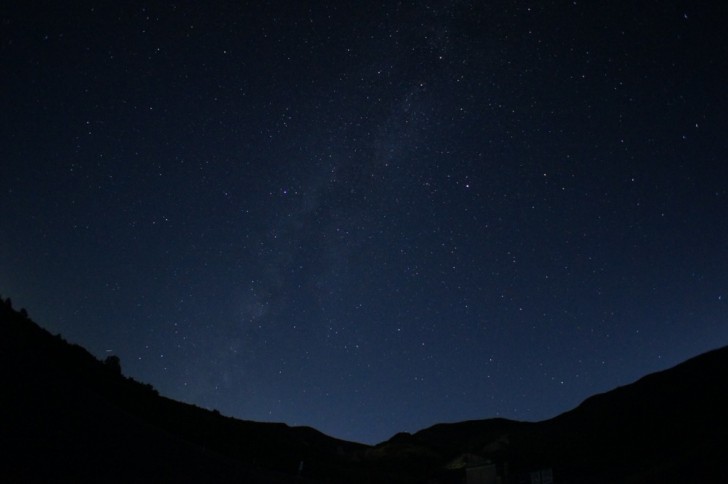
- 撮影モード:マニュアル(推奨)
- レンズ:広角レンズ
- シャッタースピード:10~15秒
- 絞り:最小
- ホワイトバランス:オート
- ISO:3200
シャッターを開いている間は星が動いた光跡が全て記録されるため、シャッタースピードを遅くしすぎると星が動いてブレて見えてしまいます。なお、シャッタースピード数秒でも星が動くので、20秒程度が限度となります。
絞りによっては星にピントが合わない場合がありますので、あまりにピントが合わない場合には少し絞りの数値を大きくして下さい。
明るすぎた場合:シャッタースピードを10秒程度にするか、ISO感度を800~1600程度まで落としてください。ISO感度を下げるほど画質がキレイになります。
暗すぎた場合:ISO感度を大きくするかシャッタースピードを遅くしてください。
■暗い場所でのピントの合わせ方
オートフォーカスをマニュアルフォーカスに変更します。
無限遠(∞)マークが付いているレンズの場合はピントリングを回して無限遠に設定します。
無限遠がない場合はライブビューを起動し液晶画面でマニュアルフォーカスでピントを合わせます。
このとき星が画面に映るとベストなのですが、液晶画面に星が映らない場合には遠くの街の明かりでピントを合わせましょう。
シャッタースピードによって星は流れる

シャッタースピードを15秒にすると星がやや大きく写っているように見えます。これはシャッターを開けている間に星が動いたためです。
少しでも星が止まって見える写真を撮りたいならシャッタースピードは10秒までに抑えましょう(それでも多少は動いてしまいます)。
降りしきる雪を撮る
風景撮影の邪魔になりそうな雪も、撮り方次第では写真を引き立てる重要な役割を果たします。
雪の撮影に必要な物はフラッシュだけです。設定もほとんど必要ないので気軽に撮影できます。
雪を写す
- 撮影モード:プログラムオート(P)
- ストロボ:強制発光
- 露出補正:0~+1
この設定で雪が写る仕組みは簡単で、目の前に降る雪にストロボを当てて光らせているからです。
背景が暗い場所ほど雪が写る
以上を踏まえたうえで雪を発光させるとこのような写真が撮れます。背景が影になっている場所や黒っぽい場所など暗い場所を探して下さい。
モノクロ写真とも相性がいいので是非挑戦してみてください。
水の流れを撮る
滝の水流がサーッと滑らかになっている写真を見たことはないでしょうか?
ここではデジタルカメラを持っているなら一度は撮っていただきたい、水流写真の撮影方法をレクチャーします。
流れ落ちる水流を撮影する
全自動モード(AUTO)やプログラムモード、シャッタースピード優先などで滝を撮影すると大体はこのように写ります。おおかた普段から見ている滝と変わりないと思います。
では水流を撮影するにはどうすればいいのでしょうか?そのヒントは「シャッタースピード」にあります。
スローシャッターを使って水流を表現する
- 撮影モード:シャッタースピード優先(Tv)
- シャッタースピード:1秒~3秒
- ISO感度:200
- 露出補正:-1~+1
シャッターを開いている間に動いた軌道や光跡は流れとして写真に写ります。つまり、シャッタースピードを遅くすることで水の流れを撮影できるのです。
シャッタースピードだけを自在に変更するにはシャッタースピード優先、明るすぎる場合には露出補正を-0.7~-1の範囲にしましょう。
明るく写りすぎる場合
この写真はシャッタースピードが遅すぎた、つまり明るすぎる場合の写真です。水流は美しいものの白飛びしてしまっているのが分かります。
このように写真が明るすぎる時はシャッタースピードを速くするか、NDフィルターという明るさを調整できるフィルターを付けることで水流がより撮影しやすくなります。
車の光跡を撮影する
夜の写真で車の光跡がレーザービームのように写っている写真を見たことはありませんか?実はあの写真はかなり簡単に撮影できます!
ここで鍵となるのはシャッタースピードで、車のヘッドライトは光り、カメラはシャッターを開けている間は光を集めます・・。
もうおわかりいただけたでしょう!シャッタースピードを遅くして車の明かりを写すと車の光跡を撮影できるのです。
ちなみに撮影場所はジャンクションや車の通りが激しい交差点などがおすすめです。
撮影モード:シャッタースピード優先(Tv)
遅い速度で撮影した場合
- シャッタースピード:1/10秒
速い速度でシャッターを切った場合は光跡があまり撮影できません。
数秒間シャッターを開ける
- シャッタースピード:3秒
しかし3秒間シャッターを開けていた場合は車の軌道が光跡として残ります。
露出補正をする
- シャッタースピード:3秒
- 露出補正:+1
先ほどの写真はやや暗すぎたので露出補正に+1を選択しました。周囲の街並みが少し明るくなりましたね。
標準の50mm程度で撮影する
- シャッタースピード:5秒
- 露出補正:+1
交差点などをややズームして撮ると光跡の主張が激しくなります。車の光跡をメインとしたい場合にはいいかもしれません。
縦横無尽に走る光跡を撮る
- シャッタースピード:25秒
光跡を何度も撮っていると、やがて信号が青の方向しか撮れないことに気付いて物足りなく感じるでしょう。そういう時は20秒以上の長時間露光にも挑戦してみてください。縦横無尽に走る光跡の写真は撮れると楽しいです。
夜景と光跡を撮影する
- 撮影モード:シャッタースピード優先(Tv)
- シャッタースピード:3秒
- 露出補正:0~+1
シャッタースピード優先でシャッタースピードを遅くして撮影すると車の光跡が撮れます。
この例の場合は周辺の建物が暗すぎるので、露出補正を+0.3〜+1の範囲で調整すると明るい写真が撮れます。
たくさんの光跡を撮影する
光跡をたくさん写したい場合はシャッタースピードを更に長く設定しましょう。
夜景を撮影する
デジタルカメラを買ったばかりの方にとって、夜の撮影はやや難易度の高いものとなるでしょう。なぜなら少ない光を集めるのでシャッタースピードを遅くする必要があり、そのため三脚がないと美しい写真が撮るのが難しいからです。
近年のデジタルカメラは進化しているため、一部の機種ではISO感度を上げる事で手持ちでも夜景撮影は可能です。ただし、高感度で撮影するとノイズが出てしまうため、ブレのない綺麗な写真を撮影したい場合には三脚を使用して下さい。
自動モードでの撮影
- 撮影モード:自動
- シャッタースピード1/2
自動モード(AUTO)で撮影された写真ですが、良くも悪くも普通の写真が撮れていると思います。
この写真の場合、シャッタースピードは1/2秒なので手ブレには注意しなければなりません。
街灯を活かす
- 撮影モード:絞り優先(Av)
- 絞り:F5.6
夜景や工場夜景の写真集などで街灯がウニのような形(光条・光芒)になっているのを見たことはありませんか?
街中や展望台から夜の写真を撮る時に邪魔になる光源も撮り方によっては活かせます。
たとえばこの写真は単に街灯を撮影しただけですが・・
光芒を撮影する
- 撮影モード:絞り優先(Av)
- 露出補正:+0.3~+1
- 絞り:F8~F16
絞りの数値をF14にして撮影すると先述した光芒が出現しました。
光芒の形はレンズの絞り羽根の枚数によって変化し、絞りの数値が大きくなるほどクッキリとした形が写ります。
絞り過ぎに要注意
- 撮影モード:絞り優先(Av)
- 絞り:F32
絞りの数値をF32まで上げて撮影しました。かなり極端ですが、光芒の形がハッキリ見える反面、写真が全体的にボケて見えるはずです。これは「小絞りボケ」と呼ばれる現象で、絞り過ぎた場合に発生します。
光芒を活かした写真を撮影する
- 撮影モード:絞り優先(Av)
- 絞り:F13
- 露出補正:0~+1
左が絞りF3.5、右が絞りF13です。
光芒は高速道路、ジャンクションや逆光で撮影する太陽などとも相性が良いです。
光芒を撮影する場合には露出補正が要となってきますので、撮影モードは絞り優先で、写真が暗すぎる場合にはプラスの補正をしてみてください。
展望台から夜景を撮影する
展望台から見える夜景はカメラをやっていない人にとっても非常に魅力的です。
目で見る夜景はこんなに美しいのに何度撮ってもどこか物足りない、暗い写真しか撮れないという方はいないでしょうか?もう大丈夫です。今日から思い通りの写真を撮る方法が分かります。
シャッタースピード優先で撮影する場合
- 撮影モード:シャッタースピード優先(Tv)
- シャッタースピード:5秒
- 露出補正:0~+2
ジャンクションなど車の光跡を夜景の一部として撮影する場合にはシャッタースピード優先ですが、露出補正をかけないとやや暗い写真になってしまうことがあります。これを解決するには露出補正を+0.3~+2の範囲に設定していきましょう。
露出補正+1
- 露出補正:+1
露出補正を1に設定してもう一度撮影しました。遠くのビル群も程良い明るさだと言えます。
露出補正+2
- 露出補正:+2
露出補正を2にすると全体的に明るすぎる印象があります。
内蔵フラッシュの強制発光に注意する
自動モードでも問題なく夜景は撮影できますが、展望台など室内から撮影する場合には内蔵フラッシュの強制発光に注意しましょう。
夜景モードで撮影する
夜景モードで撮影すると自動モードより少し明るい写真が撮れます。ただし、自動モードと同じく内蔵フラッシュの強制発光に注意しましょう。
多重露光で撮影する
一風変わった夜景が撮りたいという方には多重露光夜景をおすすめします。
多重露光とは複数枚の写真を重ねて1枚にする撮影法ですが、多重露光を使ってこの写真をどうやって撮ったか分かりますか?
- 撮影モード:シャッタースピード優先
- レンズ:望遠レンズ(70mm~)
- 多重露光:2枚
- 使用機材:三脚
複数枚の写真を一枚に合成できるところがポイントで、1枚目の写真を撮影したあとにピントをマニュアルフォーカスにし、ピントリングを回してピントをわざとピンボケにして撮影してみましょう。おそらく同じような写真が撮れるはずです。
望遠レンズが必要な理由はピントをずらした時に広角レンズだと光源の玉ボケが小さすぎるからです。望遠であれば望遠であるほど大きな玉ボケが撮影できます。
なお、多重露光はカメラの設定から選択できます。
おわりに
さて、たくさんの設定や撮り方はいかがだったでしょうか。カメラで写真を撮ることが楽しめそうですか?もう部屋のインテリアになることはなさそうですか?少しでもカメラが活躍するきっかけになれば幸いです。
最後にここまで様々なことを一方的にお伝えしてきましたが、1番大切なことをお伝えしておきます。驚かれるかも知れませんが、撮影方法や設定に正解は存在しないということです。それは写真が表現であり、表現は自由だからです。もちろん構図や設定にセオリーは存在します。しかし撮影者の意図や演出によってそれを破ることも重要な要素になります。
この記事の設定や構図もいつか自分に合わないということが必ず起きるでしょう。その時はどうぞ自由に設定を決めて自由に撮影して下さい。
どうかカメラを楽しんで下さい!今日撮影した何気ない1枚の写真は10年後のあなたにお金で買えない価値を与えてくれます。
そしてありとあらゆる瞬間を記録し、創造してください!あなたの持っているそのカメラは、シャッター1つで自分の世界を創造できる、世界で最も簡単でクリエイティブな道具なのですから。
【脱初心者を目指したい人はこちらもオススメ】
脱初心者!一眼レフで綺麗な写真を撮るための設定と撮影方法